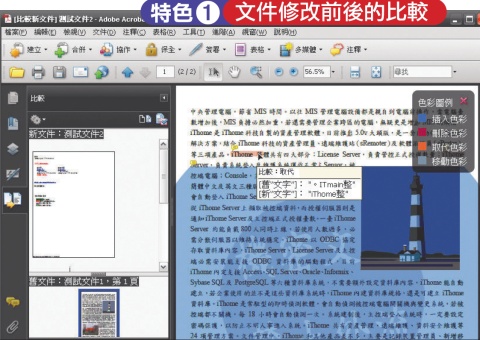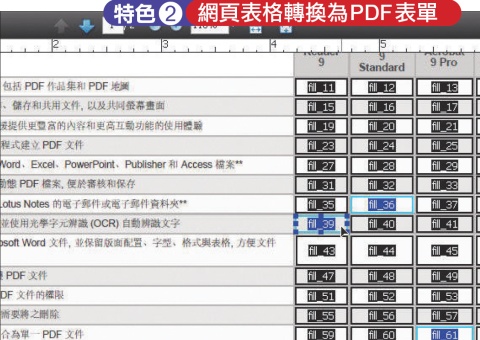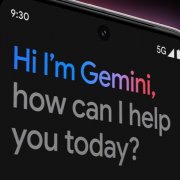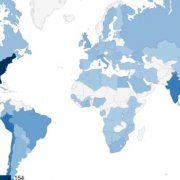| 產品資訊 | 建議售價●標 準版15,000元,專業版為22,500元,專業延伸版為35,000元ˉ 代理●Adobe 電話●0080-163-1314 網址●www.adobe.comˉ 處理器需求●1.3GHz 記憶體需求●256MB(建議512MB)硬碟需求●1.77GBˉ顯示器需求●1024×768解析度 作業系統需求●Windows XP SP2/Server 2003/Vista、Mac OS X 10.4.11 |
在先前Acrobat 8中的各項靜態PDF管理功能,新版的Acrobat都依然保留,而它與先前版本最大的不同,就在於可支援動態的Flash影音檔。
Acrobat 9總共可分為3個版本,功能最少、售價也最低的是標準版,其次為專業版,而專業延伸版(Professional Extended)則是在專業版上再加入3D等功能,以便將CAD應用程式中的2D或3D物件轉換成PDF,使所有具備Adobe 3D Reviewer的使用者,都能在PDF文件中直接觀看,這些功能和先前版本的Acrobat 8 3D差異不大。
在新增的FLV影片支援性方面,如果是使用標準版的Acrobat 9,就可以直接瀏覽PDF文件中的影片,而在專業版中,使用者能在文件中加入FLV或H.264格式的影片,如果是專業延伸版,還能將WMV、AVI或其他格式的檔案轉換成FLV檔,再嵌入文件。
這個功能最大的好處,就是簡報者無需再另外指定影片檔的路徑,同時瀏覽者只要使用Adobe Reader 9,就能讀取這些包含影片的PDF,也可有效壓縮整個簡報檔案的大小。
舉例來說,我們將一個包含33.2MB影片的PowerPoint簡報(檔案大小為40.05MB),轉換成PDF檔後大小為15.6MB,所占用的硬碟空間僅為原始檔案的39%。
新增文件夾功能,可集中管理不同類型文件
Acrobat 9在文件管理方面有一項重大的改進,就是加入了文件夾系統PDF(Portfolio),這個功能可支援PDF、DOC、XLS、AVI、FLV及MPEG等格式,並提供預覽功能,可讓使用者在單個PDF檔中,快速檢視多種不同類型的文件。這項功能具備4種基本的檢視介面,包含基本格線(類似Windows檔案總管的縮圖檢視)、在影像上(類似Windows的桌布,可自訂顯示背景及捷徑位置)、旋轉(類似Mac OS X Leopard的Quick Look),以及滑動列(將檔名及縮圖顯示在一列上)等。
當我們在文件夾內選擇特定文件後,只要點選工作列上「預覽選取的檔案」鍵,Acrobat就會自動開啟相對應的程式。如果要預覽影片檔,相關的應用程式將獨立開啟,而不像預覽DOC或PDF等靜態文件時,程式是直接內嵌在Acrobat視窗中。
不過這項功能也有一個缺點,就是無法自行調整文件夾內的檔案排列順序,只能依照檔案名稱或修改日期自動排序,想要比較特定檔案時較為不便。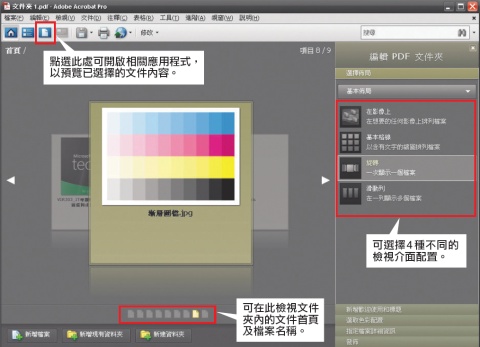
可比對變更過內容的文件
新版的Acrobat在檢視、簽署、修訂及建立文件等功能方面,保留了先前版本就已經具備的3D物件檢視、數位簽章、鎖定編輯,以及可以將Word文件、Excel表格或網頁內容轉換為PDF格式外,還新增了文件比對功能。
這項功能在比較不同版本的文件時相當好用,例如某一份文件需要他人的審核或修改,當這份文件修改完成後,如果文件曾有任何新增、刪除、取代或移動的圖片或文字,Acrobat都會以不同顏色標示出這些內容變更。不過我們實際測試後發現,這項功能對於浮水印及中、英文相連的字串,判斷上並不是非常精確,有時會發現文件並未變更,卻出現修改提示的情形。
值得一提的是,由於Acrobat 9整合了影音功能,因此開啟相關PDF文件時,或是安裝主程式時,占用的系統資源也較高。經我們以Pentium D 2.8GHz處理器及1GB記憶體的電腦實際測試後,發現開啟一般文件時約需21MB的記憶體,轉換Word文件為PDF格式約182MB,將FLV檔案嵌入文件內則要使用217MB以上。原廠表示,這是由於Acrobat 9,包含了許多影音檔案的編/解碼器所造成的。
除了上述幾個主要的新功能外,這個版本也將Acrobat 8既有的功能強化,包含:OCR光學辨識、網頁轉換、建立表單,以及檔案加密等。
|
|
| 當文件經過修改後,執行文件比較功能後,會將插入、刪除、取代或移動的文字及圖像,以不同色塊標示出來,不過在判斷上並沒有非常精確。 |
強化文件掃描及網頁轉換
在光學辨識方面,雖然這個功能在Acrobat 4時就已經存在,不過一直以來辨識的結果和正確率,都不如Readiris、IRIS或力新丹青等OCR軟體。
Acrobat 9採用新的ClearScan技術,讓使用者不僅能將掃描的文件儲存成PDF格式,還能轉換成向量輸出。這樣做的好處是,即使文件的位置沒有擺正,掃描後的結果,Acrobat也能自動修正成文字,而不會儲存成圖像,如此一來,就更容易搜尋文件內容。經實際測試後發現,以Acrobat 9辨識一頁滿版的A4中、英文混合文件,辨識率可達到98%以上。
將網頁轉換成PDF這項功能,在先前版本的Acrobat,就可以利用它在IE瀏覽器中的外掛來製作。新版多了多媒體網址轉換功能,只要將想要轉換的網站位址輸入,就可以將網站的首頁或全部內容擷取下來,如果網頁中包含影音檔案或特效,轉換後也能照常播放(影片原始檔案位置必須與網頁內容相同)。此外,Acrobat 9將網頁轉換成PDF的速度,也明顯比先前版本更快。
|
|
| 將表格形式的網頁轉換成PDF,並開啟表格精靈後,Acrobat就會自動將表格顯示為可編輯的動態欄位,亦可轉存成Excel可讀取的XML格式。 |
提升表單使用彈性及文件安全性
至於轉換表單的部分,Acrobat 9不僅能直接轉換Word或Excel格式的表格,也能使用產品內附的Adobe LifeCycle Designer ES將動態的PDF表單轉換為XML格式。不過值得注意的是,目前僅專業版或專業延伸版支援這項功能,同時使用的平臺也必須是Windows,而且如果轉存為HTML或XML格式,文件中的所有圖片或影像都將轉換成JPG格式。
安全性的強化上,新版的Acrobat支援256位元的AES加密,比先前版本的128位元更加安全。此外,由於PDF檔案可能包含多個圖層,因此Acrobat也允許使用者檢查文件內容,一旦發現文件內容具有隱藏資訊、圖層、註解或表格欄位,就可選擇保留或刪除後,再傳送給其他人。文⊙李世平
熱門新聞
2025-02-17
2025-02-17
2025-02-17
2024-11-05
2025-02-12